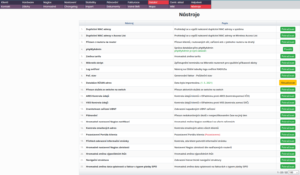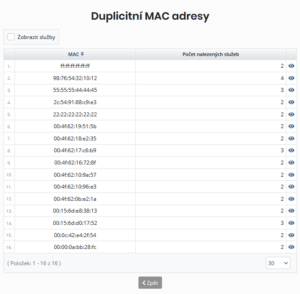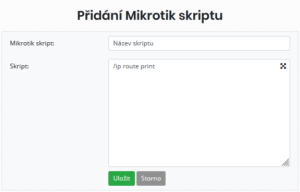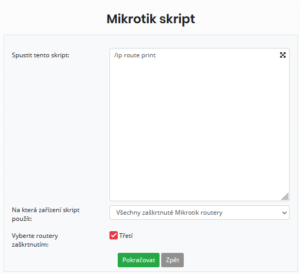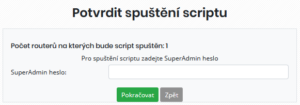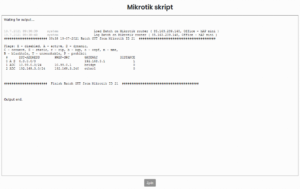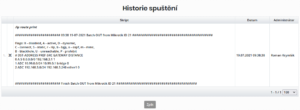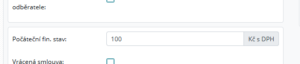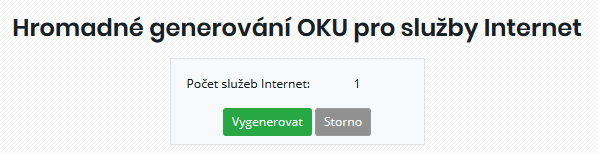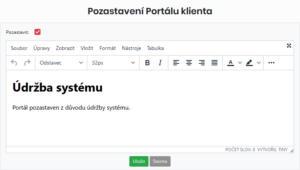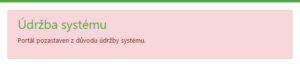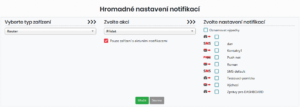Nástroje
V této záložce naleznete užitečné nástroje, které Vám zjednoduší práci v systému.
- Duplicitní MAC adresy
- Duplicitní MAC adresy v Access List
- Přesun z routeru na router
- phpMyAdmin
- Změna tarifu
- MikroTik skript
- Log ověření
- Počáteční stav
- Databáze RÚIAN adres
- Přesun služeb ze switche na switch
- ARES kontrola údajů
- Hromadné generování OKU pro služby Internet
- VIES kontrola údajů
- Zranitelnost zařízení UBNT
- Plánování
- Hromadné nastavení Nagios notifikací
- Kontrola e-mailových adres
- Pozastavení portálu klienta
- Přehled zobrazení informační stránky
- Hromadné nastavení notifikací
- Hromadná změna výpovědních lhůt
- Navigační struktura
- Hromadná změna data splatnosti u faktur (SIPO)
Duplicitní MAC adresy
Nástroj pro zobrazení duplicitních MAC adres ze systému (MAC klienta <–> MAC zařízení).
Je možné zobrazit služby (klienty), u kterých systém zjistil existenci duplicity MAC adresy (klienta nebo zařízení).
Checkboxem (Zobrazit služby) je možné zobrazit služby (klienty) pro všechny zjištěné duplicity.
Tlačítkem oka(![]() ) na konci řádku je možné zobrazit/skrýt dotčené služby (klienty) jedné vybrané MAC adresy.
) na konci řádku je možné zobrazit/skrýt dotčené služby (klienty) jedné vybrané MAC adresy.
Mikrotik skript
Nástroj pro definování dávek s příkazy. Musí se jednat o router MikroTik, aktivní router a router, který není v režimu „Pouze monitorování“. Do nástroje se dostanete stisknutím na tlačítko Pokračovat (![]() ).
).
Zobrazí se seznam již vytvořených skriptů nebo je možné přidat nový skript tlačítkem – Přidat nový skript (![]() ).
).
Ve formuláři pro vytvoření nového skriptu je třeba zadat název skriptu (MikroTik skript) a do dalšího pole (Skript) příkazy. Skript je možné uložit stisknutím na tlačítko Uložit (![]() ).
).
Spuštění konkrétního skriptu je možné z tabulky kliknutím na odkaz na řádku vybraného skriptu – Spustit skript.
Před provedením připravených příkazů je možné skript upravit a dále je nutné vybrat jednotlivé routery nebo skupinu routerů na kterých bude skript proveden. Je možné zvolit: všechny routery, jednotlivě vybrané routery, routery dle IP adresy, routery dle ID, routery dle skupiny routerů, routery dle lokality routerů.
Po stisknutí na tlačítko Pokračovat (![]() ), budete vyzváni k zadání SuperAdmin hesla.
), budete vyzváni k zadání SuperAdmin hesla.
SuperAdmin heslo můžeme na vyžádání poskytnout na kontaktní e-mail uvedený u Vaší licence. Je to z důvodu ochrany sítě před potencionálně nechtěnou hromadnou úpravou MikroTiků.
U provedených skriptů lze zobrazit jejich historii kliknutím na ikonu historie (![]() ) v seznamu skriptů. Zobrazí se vstupy a také výstupy ze spuštěných příkazů nebo i výstup z přihlášení na MikroTik (error, špatné heslo).
) v seznamu skriptů. Zobrazí se vstupy a také výstupy ze spuštěných příkazů nebo i výstup z přihlášení na MikroTik (error, špatné heslo).
Vytvořené skripty lze také ze seznamu upravit (![]() ) nebo smazat (
) nebo smazat (![]() ).
).
Dříve smazané skripty lze v seznamu skriptů dodatečně zobrazit zatržítkem v levém horním rohu formuláře – Zobrazit smazané.
Příkazy se provádějí přes SSH (nikoliv přes API).
Změna distribučního kanálu
Pro přechod na vyšší verzi ROS (z verze 6 na verzi 7) v menu (Hardware –> Routery –> Router status –> Routery) je potřeba na vybraných zařízeních změnit distribuční kanál ze stable na upgrade spuštěním skriptu.
Příkaz pro skript:
/system package update set channel=upgradePočáteční stav
Nástroj pro generování fiktivních faktur (informační faktura pro potřeby systému) s počátečním stavem klienta (přeplatky, nedoplatky). Zobrazit tuto fakturu po spuštění této funkce (vygenerování této faktury) je možné v kartě klienta a sekci Fakturace. Počáteční stavy se po vygenerování vynulují. Tímto krokem se započte přeplatek/nedoplatek do fakturace a dále už není nutné se ohlížet na finanční bilanci z předešlého systému.
Aby bylo možné počáteční fin. stavy zadávat je nutné mít zapnutý klíč pocatecni_stav (Fakturace -> Nastavení -> Obecné).
Počáteční stav se nastavuje v kartě klienta, v osobních údajích v poli – Počáteční fin. stav.
Po nastavení počátečních fin. stavů v kartách klientů je možné funkci spustit stisknutím na tlačítko Pokračovat (![]() ). Zobrazí se přehled klientů s nastaveným počátečním stavem. Generování fiktivních faktur dokončíte stisknutím na tlačítko Uložit (
). Zobrazí se přehled klientů s nastaveným počátečním stavem. Generování fiktivních faktur dokončíte stisknutím na tlačítko Uložit (![]() ).
).
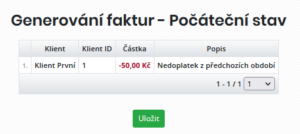
Vygenerované počáteční stavy klientů je možné zobrazit v Fakturace -> Přehledy -> Počáteční stav.
Hromadné generování OKU pro služby Internet
Pouze CZ lokalizace (ČTÚ).
Nástroj pro hromadné generování OKU (ověřovacího kódu účastníka) pro služby typu internet dle vyhlášky č. 58/2022 Sb., která nabyla účinnosti 1. 4. 2022.
Formát ani délka OKU nebyl ČTÚ pevně stanoven proto jej nástroj generuje ve tvaru:
K[id_klienta]S[id_sluzby]P[nahodna_4_PIN_cisla]
Hromadně vygenerovat OKU pro všechny služby internet je možné stisknutím na tlačítko Pokračovat (![]() ) na konci příslušeného řádku v tabulce.
) na konci příslušeného řádku v tabulce.
Ve formuláři pro hromadné generování je zobrazen počet dotčených služeb typu internet. Vygenerování kódu pro tyto služby je možné stisknutím na tlačítko Vygenerovat (![]() ).
).
Automatické generování OKU pro nově vytvářené (editované) služby typu internet je možné zapnout klíčem clients_services_generate_oku v (Nastavení –> Syst. nastavení –> Obecné).
Pozastavení portálu klienta
Portál klienta a jeho funkce je možné pozastavit v menu po stisknutí na tlačítko Pokračovat (![]() ) na konci řádku v tabulce.
) na konci řádku v tabulce.
Zaškrtnutím políčka Pozastavit ve formuláři dojde k pozastavení portálu klienta (odškrtnutím k deaktivaci pozastavení). Je možné pozastavení doplnit o formátovaný text, který se zobrazí v rozhraní při pokusu o přístup na portál klienta.
Pokud je portál již pozastavený, zobrazí se v seznamu nástrojů v popisu u tohoto klíče – Pozastaveno.
Hromadné nastavení notifikací
Nástroj pro hromadné nastavení notifikací spustíte stisknutím na tlačítko Pokračovat (![]() ) na konci řádku v seznamu nástrojů.
) na konci řádku v seznamu nástrojů.
Na levé straně je možné vybrat typ zařízení (Router, headend, zařízení připojené k routeru, switch-páteřní, switch-klientský, další zařízení).
Dále je možné zvolit akci (přidat nebo smazat skupinu kontaktů) a možnost – Pouze zařízení s aktivními notifikacemi (zařízení, které již mají možnost Oznamovat výpadky aktivní).
Při zvolené akci – Přidat se vybrané skupiny kontaktů přidají/nastaví k zařízení, naopak při zvolené akci – Smazat se zvolené skupiny kontaktů od tohoto typu zařízení odeberou/zruší se zasílání notifikací na tyto skupiny kontaktů.
Tlačítkem Uložit (![]() ) se hromadná akce na zvolený typ zařízení a nastavení notifikací provede.
) se hromadná akce na zvolený typ zařízení a nastavení notifikací provede.